Cómo arreglar Spotify Web Player no se reproduce
Publicado: 2021-06-16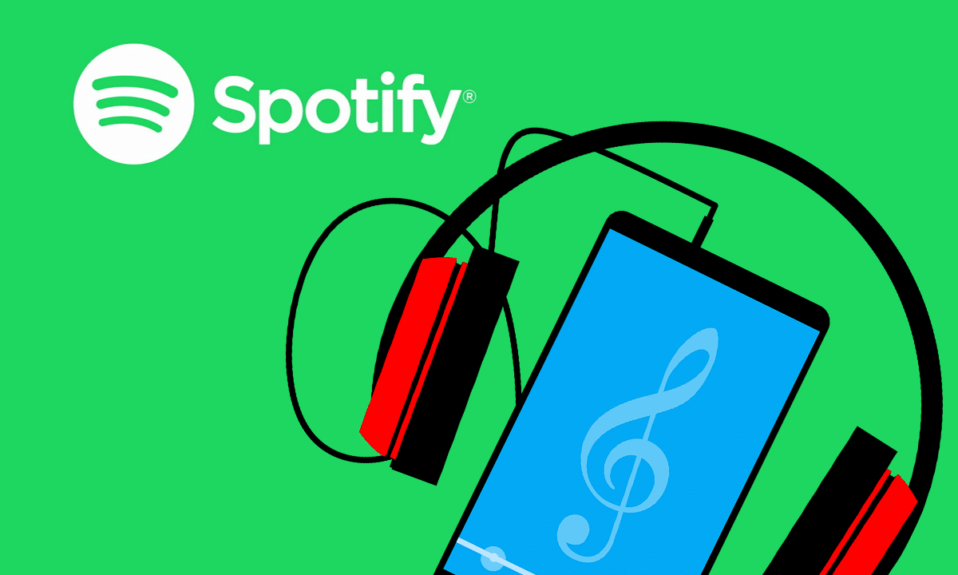
El reproductor web de Spotify ayuda a acceder a la música de Spotify en línea con la ayuda de navegadores como Chrome, Firefox, etc. Es más fácil y funcional que la aplicación de escritorio de Spotify. Muchas personas usan el reproductor web de Spotify porque no desean instalar muchas aplicaciones en sus dispositivos. Además, es posible que se estén ejecutando muchos otros programas en su computadora. Por lo tanto, usar el reproductor web de Spotify es mucho más conveniente, pero muchos se han quejado de que el reproductor web de Spotify no funciona. Si usted es uno de ellos, aquí hay una guía perfecta sobre cómo solucionar el problema "El reproductor web de Spotify no se reproduce ".
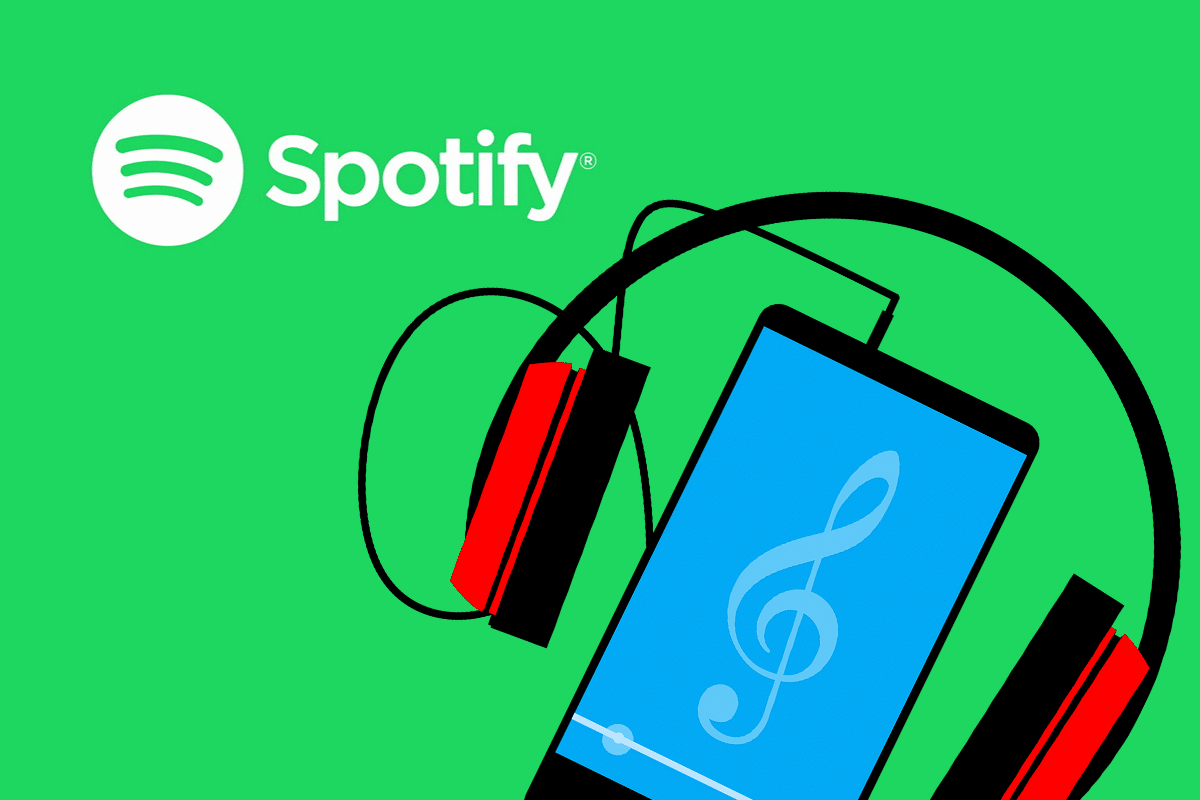
Contenido
- 6 formas de arreglar Spotify Web Player no se reproducen
- ¿Por qué Spotify Web Player no reproduce ninguna canción?
- Método 1: Actualizar y reproducir Spotify
- Método 2: Borrar caché y cookies del navegador web
- Método 3: vaciar DNS
- Método 4: habilite el contenido protegido en su navegador
- Método 5: use el enlace de la canción para abrir el reproductor web de Spotify
- Método 6: verifique el dispositivo utilizado para reproducir música de Spotify
6 formas de arreglar Spotify Web Player no se reproducen
¿Por qué Spotify Web Player no reproduce ninguna canción?
Hay varias razones para este problema, tales como,
- Múltiples inicios de sesión en varios dispositivos
- Caché y cookies corruptas
- Navegador web incompatible
- DNS no registrado
- Acceso restringido al contenido, etc.,
Simplemente siga estos métodos simples para solucionar el problema.
Método 1: Actualizar y reproducir Spotify
A menudo, algo tan básico como actualizar la aplicación o el navegador puede ayudar a solucionar problemas menores.
1. Abra la aplicación web de Spotify en su navegador.
2. Pase el cursor del mouse sobre cualquier álbum de portada hasta que aparezca el botón Reproducir .
3. Haga clic en el botón Reproducir continuamente mientras actualiza simultáneamente la página presionando la tecla F5 o presionando las teclas CTRL + R al mismo tiempo.
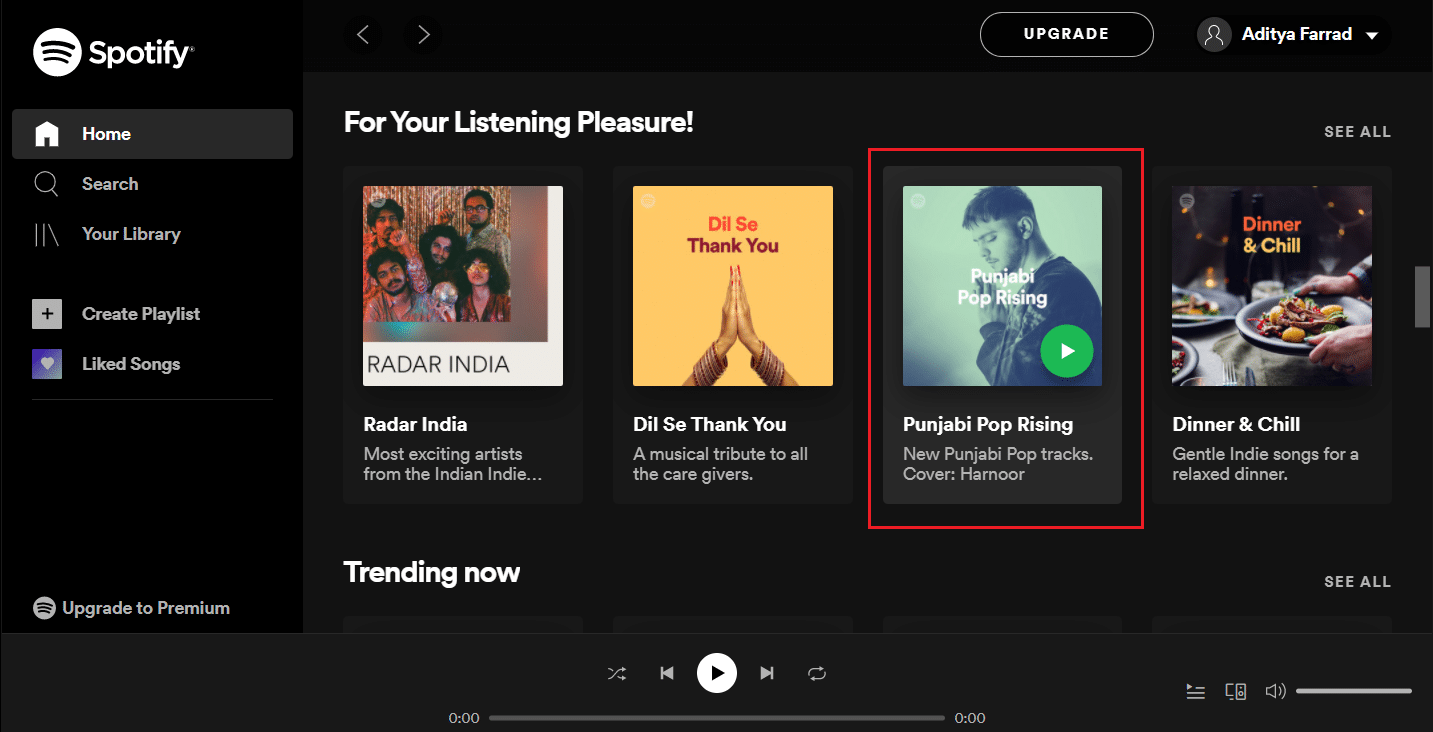
4. Continúe haciendo clic incluso después de que la página se haya recargado por completo.
Pruébelo varias veces y vea si el problema del reproductor web de Spotify que no funciona se ha resuelto.
Método 2: Borrar caché y cookies del navegador web
Si se enfrenta al problema de que el reproductor web de Spotify no funciona en absoluto, esta solución solucionará este problema. A veces, el caché y las cookies en su navegador pueden interferir con su conexión de red y causar problemas de carga. Por lo tanto, limpiarlos ayudaría.
Los pasos para borrar el caché y las cookies difieren para cada navegador. Aquí, hemos explicado este método para Google Chrome y Mozilla Firefox.
Para Google Chrome:
1. Haga clic en los tres puntos en la esquina superior derecha de la pantalla y luego vaya a Más herramientas . Ahora, haga clic en Borrar datos de navegación.
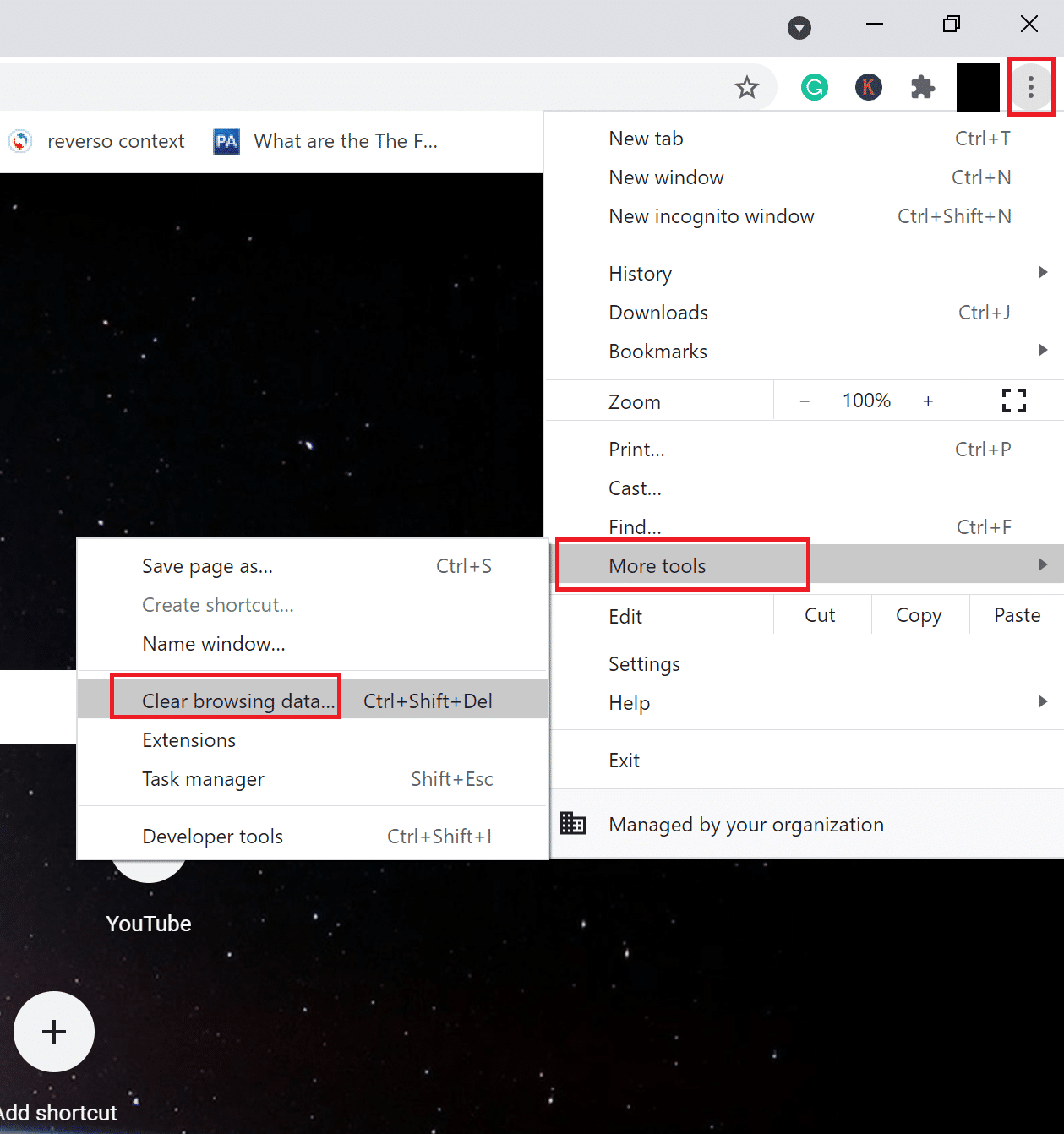
2. En el menú desplegable, establezca el intervalo de tiempo en 24 horas.
3. Desmarque el historial de navegación si desea conservarlo.
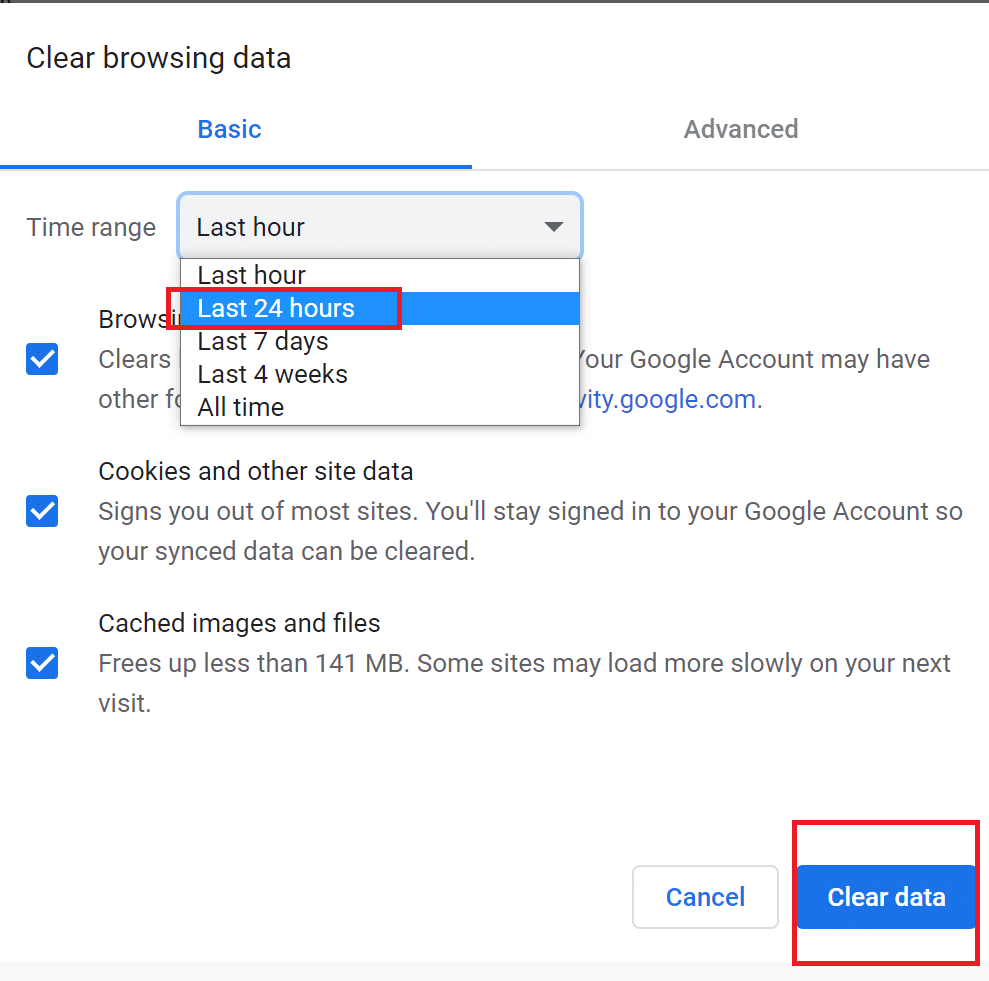
4. Haga clic en Borrar datos y luego en Reiniciar Chrome .
Compruebe si el reproductor web de Spotify ha vuelto a la normalidad.
Lea también: Arreglar el reproductor web de Spotify que no funciona (Guía paso a paso)
Para Mozilla Firefox:
1. Haga clic en las tres líneas paralelas en la esquina superior derecha de Mozilla Firefox.
2. Navegue a Biblioteca y luego a Historial .
3. Haga clic en Borrar historial reciente .
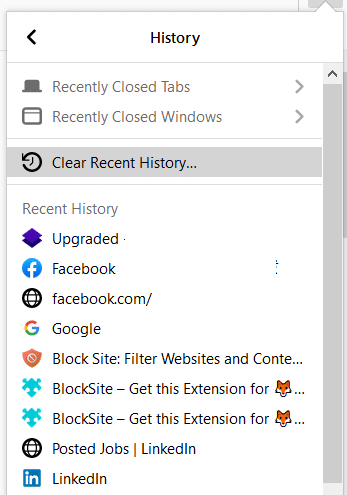
4. Marque Cookies y Caché, y luego haga clic en Borrar ahora .

5. Reinicie su navegador y compruebe si el reproductor web de Spotify funciona.
Método 3: vaciar DNS
Este método actualizará el DNS de su computadora para que se registre correctamente la próxima vez que inicie sesión. Esto también solucionará el funcionamiento del reproductor web de Spotify, pero las canciones no reproducirán el problema.

1. Presione la tecla Windows + R para iniciar Ejecutar. Escriba ipconfig /flushdns en el cuadro de diálogo Ejecutar y luego presione Aceptar . Esto vaciará el DNS.
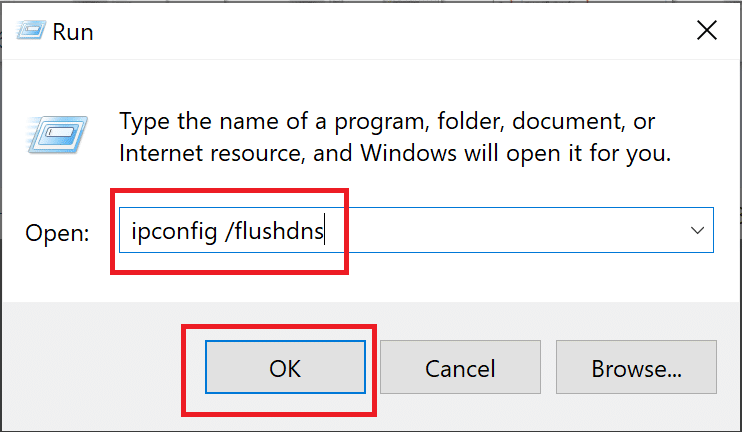
2. Reinicie la aplicación web de Spotify en su navegador y verifique si las canciones se están reproduciendo ahora.
Si no, continúe con el siguiente método.
Método 4: habilite el contenido protegido en su navegador
Es posible que su navegador no pueda reproducir contenido de Spotify porque es posible que no tenga los permisos necesarios para ello.
Para Google Chrome:
1. Navegue a la siguiente dirección en la barra de direcciones de Chrome y presione Entrar:
chrome://configuración/contenido
2. Desplácese hacia abajo, luego haga clic en Configuración de contenido adicional y luego haga clic en Contenido protegido.
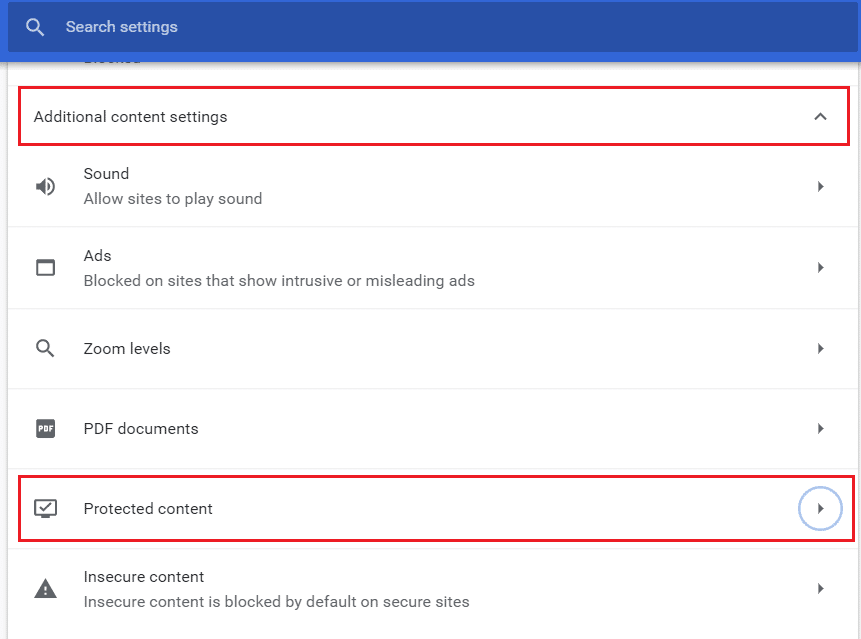
3. A continuación, habilite el interruptor junto a Permitir que los sitios reproduzcan contenido protegido (recomendado).
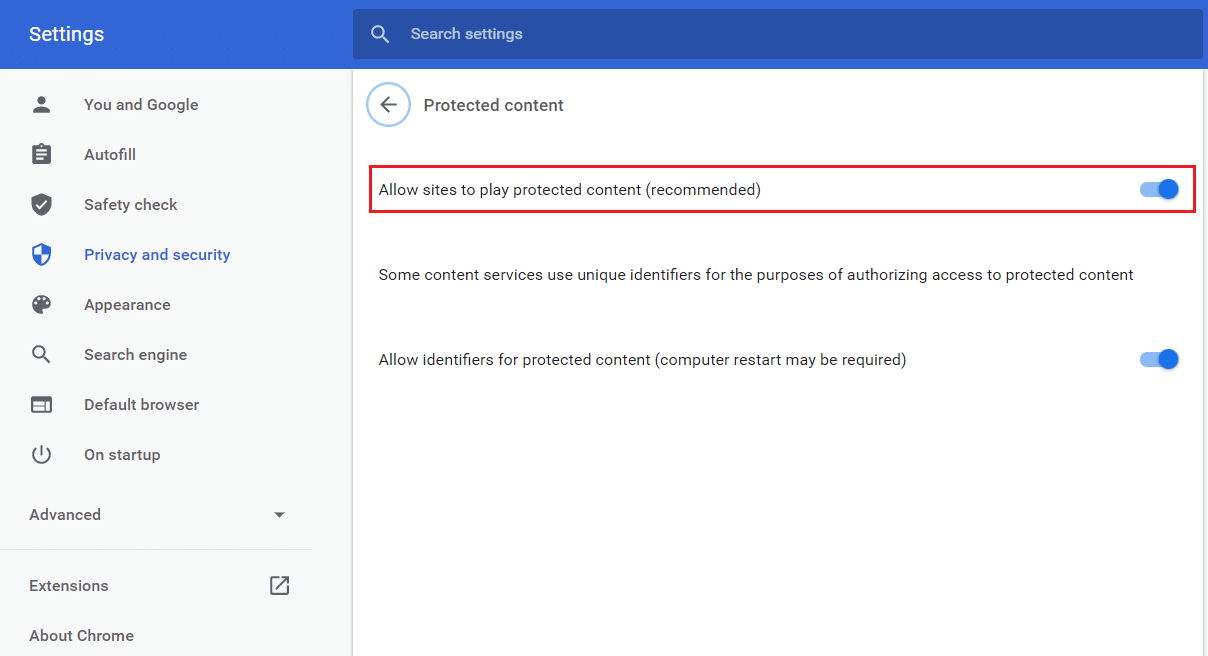
Para Mozilla Firefox:
1. Abra el reproductor web de Spotify . Haga clic en el icono del escudo en el lado izquierdo de la barra de direcciones.
2. Luego, deshabilite el interruptor junto a Protección de seguimiento mejorada .
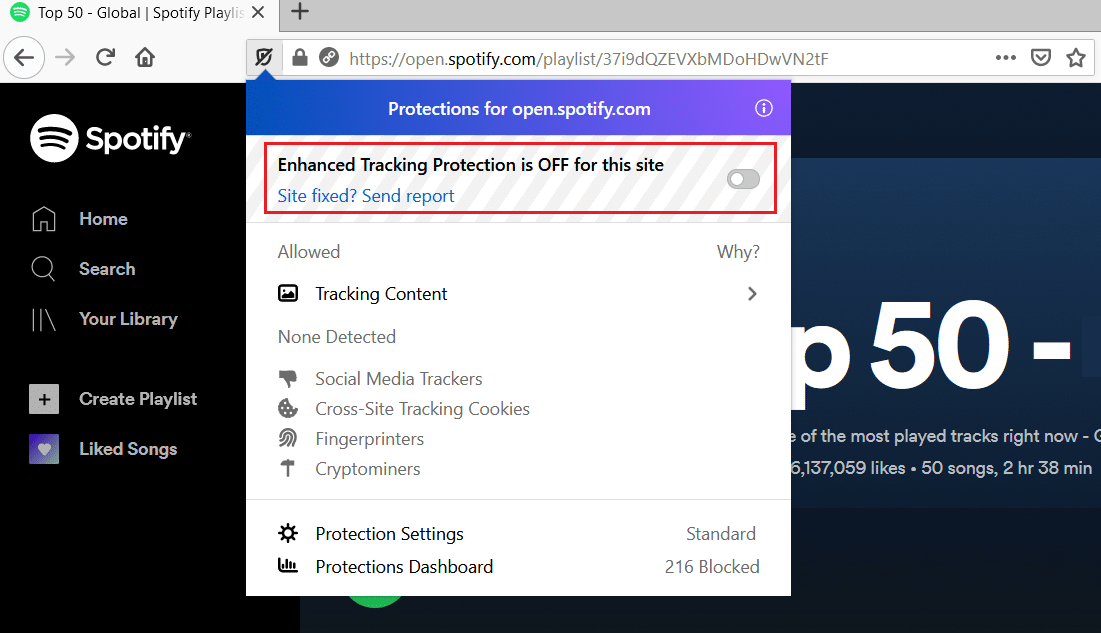
Método 5: use el enlace de la canción para abrir el reproductor web de Spotify
Siga estos pasos para abrir el reproductor web de Spotify a través del enlace de una canción. Esto descongelará su reproductor web de Spotify para solucionar el problema de que el reproductor web de Spotify no reproduce.
1. Abra la aplicación web de Spotify en su navegador preferido.
2. Busque cualquier canción y haga clic derecho sobre ella para que aparezca el menú emergente .
3. Haga clic en Compartir -> Copiar enlace de canción .
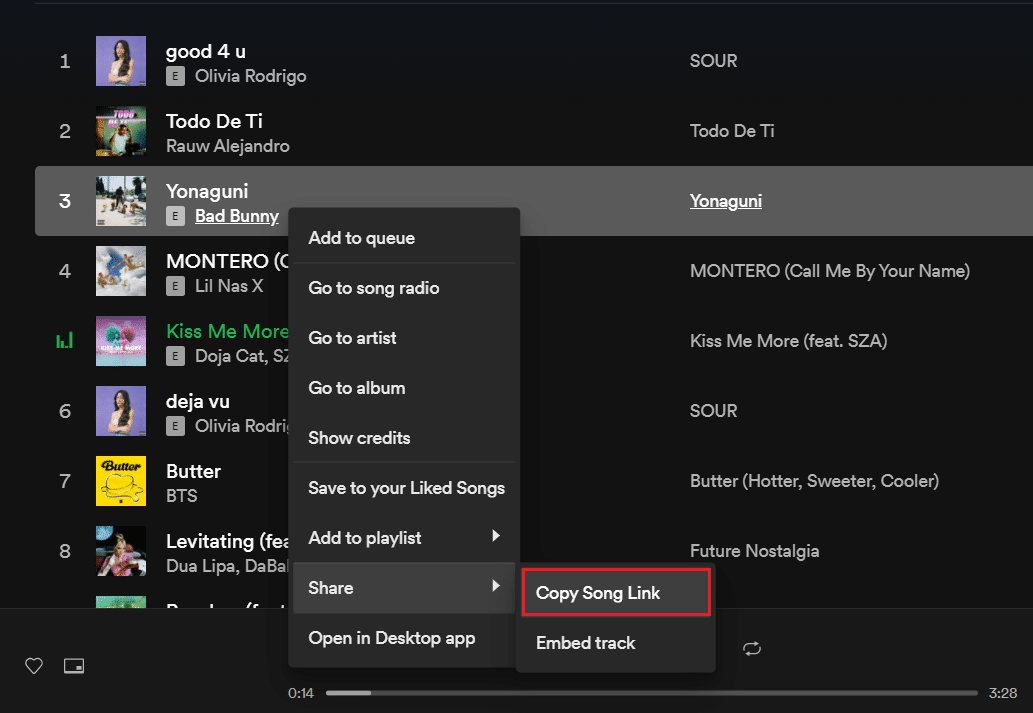
4. Pegue el enlace en la barra de direcciones del navegador en la parte superior de la pantalla presionando las teclas CTRL + V o haciendo clic derecho y seleccionando la opción de pegar.
5. Presione Enter y la canción debería comenzar a reproducirse automáticamente.
Si no se reproduce automáticamente, pruebe la siguiente solución para corregir el problema "El reproductor web de Spotify no se reproduce" .
Lea también: 3 formas de cambiar la imagen de perfil de Spotify (Guía rápida)
Método 6: verifique el dispositivo utilizado para reproducir música de Spotify
Puede haber una posibilidad de que Spotify esté reproduciendo tu canción en otro dispositivo. Si este es el caso, entonces su reproductor web Spotify funciona bien pero las canciones no se reproducirán. Como no puede usar su cuenta para reproducir música en dos dispositivos simultáneamente, debe asegurarse de reproducir Spotify a través de su dispositivo. Otros dispositivos, si están conectados, deben eliminarse de la siguiente manera:
1. Abra la aplicación web de Spotify en su navegador.
2. En el lado inferior derecho de la pantalla, haga clic en el icono de la computadora y el altavoz ubicado junto a la barra de volumen.
3. Al hacerlo, aparecerá la ventana Conectar a un dispositivo .
4. El dispositivo que está resaltado en verde es en el que Spotify está reproduciendo música.
5. Si hay varios dispositivos en la lista, asegúrese de seleccionar el dispositivo en el que desea reproducir música.
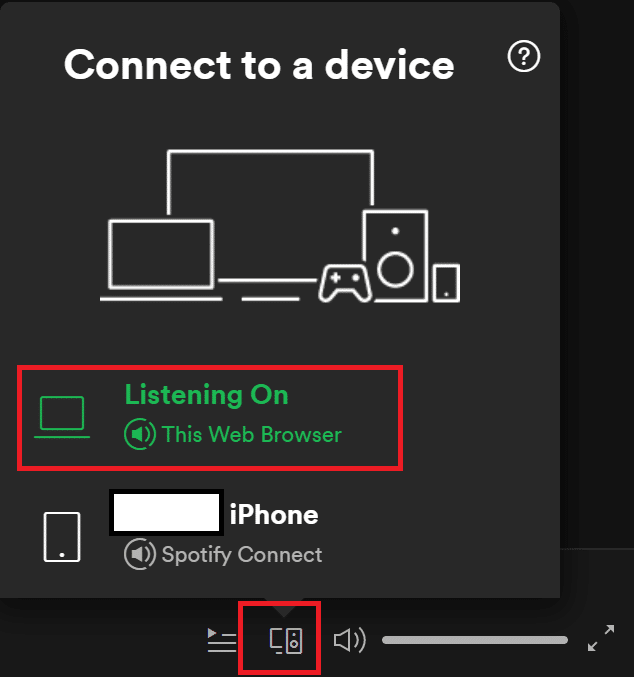
Recomendado:
- ¿Cómo borrar la cola en Spotify?
- 3 formas de agregar carátulas de álbumes a MP3 en Windows 10
- Arreglar NET::ERR_CONNECTION_REFUSED en Chrome
- Mostrar imagen de perfil en Zoom Meeting en lugar de video
Esperamos que esta guía haya sido útil y que haya podido solucionar el problema de que el reproductor web de Spotify no reproduce canciones . Si tiene más preguntas o sugerencias, asegúrese de dejarlas en la sección de comentarios a continuación.
